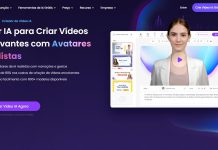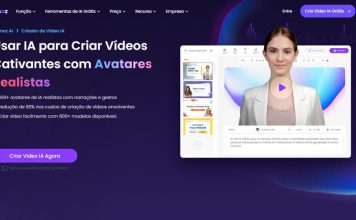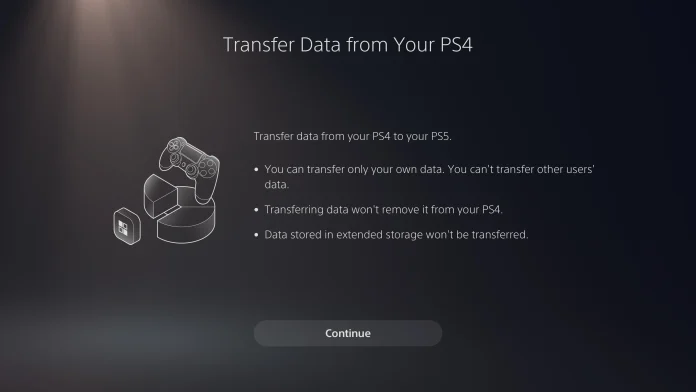
O PS5 é um dispositivo fantástico com muitas capacidades, incluindo a de exportar dados do PS4. O mais novo console da Sony é compatível com jogos PS4, o que significa que você pode transferir seus jogos salvos da geração anterior para continuar de onde parou.
Por exemplo, se você começou o Marvel’s Spider-Man no PS4, pode continuar jogando no PS5, tornando-o útil. Mas como funciona esse processo de transferência e o que você precisa para começar?
Veja como transferir seus dados do PS4 para o PS5.
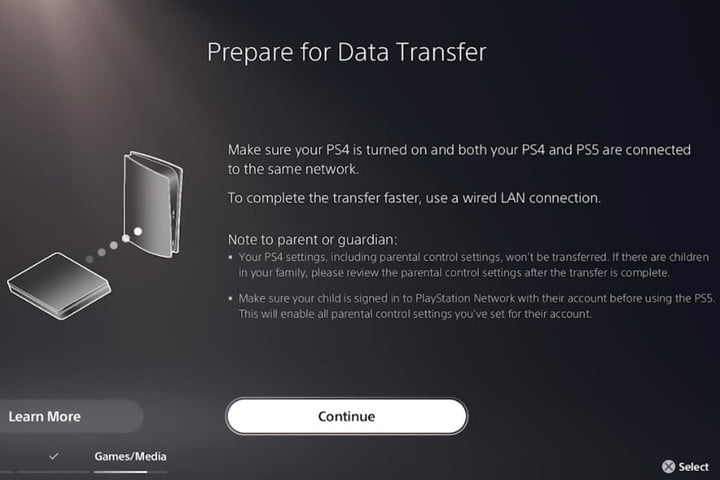
Como transferir dados do seu PS4 para o PS5
Nesta seção, vamos nos concentrar na transferência dos dados físicos que estão no seu PS4. Mais adiante, veremos como o armazenamento estendido funciona com seu PS5.
Se você estiver configurando um novo PS5 pela primeira vez, será solicitado a transferir seus dados durante o processo de configuração. No entanto, você pode pular esta etapa inicialmente e transferir os dados posteriormente. Dependendo do tamanho dos arquivos, essa transferência pode levar várias horas. Você pode dar início ao processo antes de dormir naquela noite ou trabalhar no dia seguinte.
Etapa 1: atualize seu PS4 e PS5 para o software de sistema mais recente.
Eles geralmente são automáticos, mas você pode verificar o status do software do sistema PS4 acessando Configurações > Atualização do software do sistema. Se você estiver atualizado, será notificado como tal.
Passo 2: Conecte seu PS4 ao seu PS5.
- No PS4, faça login na mesma conta que planeja usar no PS5.
- Conecte os dois consoles à mesma rede via Wi-Fi ou cabo Ethernet. No entanto, a conexão é mais fácil por Wi-Fi, pois você deseja um cabo Ethernet para conectar os dois sistemas.
- (Opcional) Conecte seus dois sistemas com um cabo Ethernet. Uma conexão Ethernet torna a transferência mais rápida, mas não é necessário. Tudo pode ser feito por Wi-Fi.
Etapa 3: Selecione Continuar na tela Transferência de dados.
- Selecione de qual PS4 você gostaria de transferir dados. Se for o único em sua casa, isso é autoexplicativo. Se você tiver outro PS4 conectado à rede ou tiver um outro conectado no passado, precisará saber o ID do seu PS4.
- Para saber o ID do seu PS4, vá para Configurações > Sistema > Informações do sistema. Aqui, você verá o nome do seu PS4. Deve ser “PS4” seguido por uma série de números por padrão. Você pode renomear seu PS4 para encontrá-lo rapidamente a favor da transferência de dados.
- Quando em seu PS5 aparecer “Preparar para transferência de dados“, pressione e segure o botão liga/desliga no seu PS4 até ouvir um bipe (deve levar cerca de um segundo). *Leia e entenda as precauções, então inicie a transferência.
Etapa 4: você ainda pode iniciá-lo manualmente se tiver ignorado o processo de transferência ao configurar seu PS5.
- Vá para Configurações > Software do sistema > Transferência de dados. Siga estas etapas para concluir sua transferência.
Discos e jogos PS4 em armazenamento estendido
Os jogadores modernos aprenderam os benefícios do armazenamento estendido. Felizmente, você pode facilmente jogar jogos PS4 salvos em um dispositivo de armazenamento estendido conectando-o ao seu PS5.
No entanto, jogos que oferecem atualizações do PS5, como Hitman 3, Yakuza: Like a Dragon e Cyberpunk 2077 serão salvos no armazenamento do console principal após o download.
Certifique-se de mover a versão do PS4 de volta para o armazenamento estendido ou exclua-a. Você ainda pode mover os jogos PS5 para armazenamento estendido, por isso recomendamos mover os que você não está jogando no momento.
Para discos PS4, tudo o que você precisa fazer é inserir o disco em seu PS5 e ele será baixado para o armazenamento do sistema. Claro, isso depende se você tem a versão em disco do PS5 ou o digital.
Você também pode baixar jogos que comprou anteriormente na PlayStation Store. Você não precisa baixá-los de volta para o seu PS4 e agrupá-los com a transferência de dados. Por exemplo, se você colocou as mãos no Rocket League quando era gratuito na PSN em 2015, pode baixá-lo novamente para o seu PS5.
Via: DigitalTrends